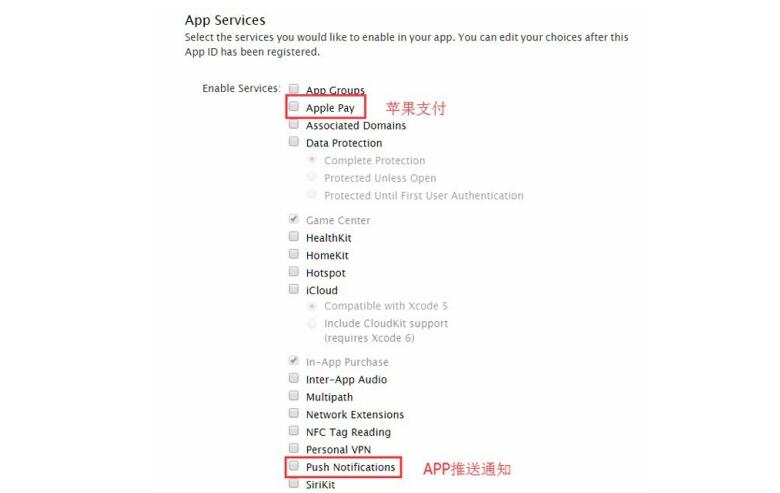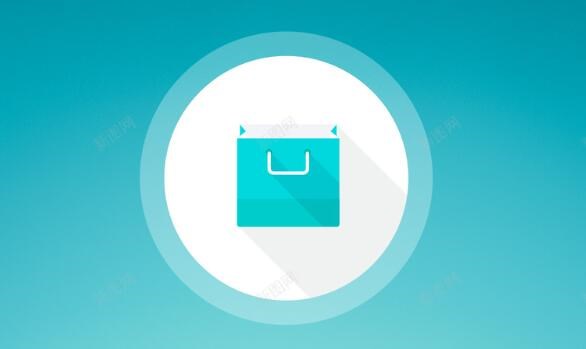Java打包成EXE程序教程(原理与详细介绍)
当我们开发完Java程序后,我们可能需要将其打包为EXE可执行程序,以便更方便地在Windows系统上运行。本教程将详细介绍Java程序打包为EXE文件的原理和具体操作流程。
## 原理
Java程序本身是基于JVM进行运行的。而我们要将其打包成EXE程序,其实就是将Java程序、必要的运行环境(如JRE)以及一个封装程序动态捆绑在一起,最后生成一个EXE可执行文件。在运行EXE程序时,封装程序会调用必要的Java运行环境,加载所需类库以及Java代码,从而实现程序的正常运行。
这样的话,用户无需安装Java环境,直接运行EXE文件即可执行Java程序。
## 打包工具
有许多打包工具可以将Java程序打包成EXE程序,本教程将以Launch4j和Apache NetBeans两种工具作为例子。你可以根据自己的需求和喜好选择其他的打包工具。
### Launch4j
Launch4j是一个流行的Java程序打包工具,可以将Java应用程序打包成EXE文件。这是使用Launch4j为Java程序打包EXE的详细步骤:
1. 下载与安装Launch4j。从Launch4j的官方网站(http://launch4j.sourceforge.net/)下载相应的版本并安装。
2. 打开Launch4j,填写相关配置:
2.1 基本选项卡:填写输入JAR文件的路径(Jav
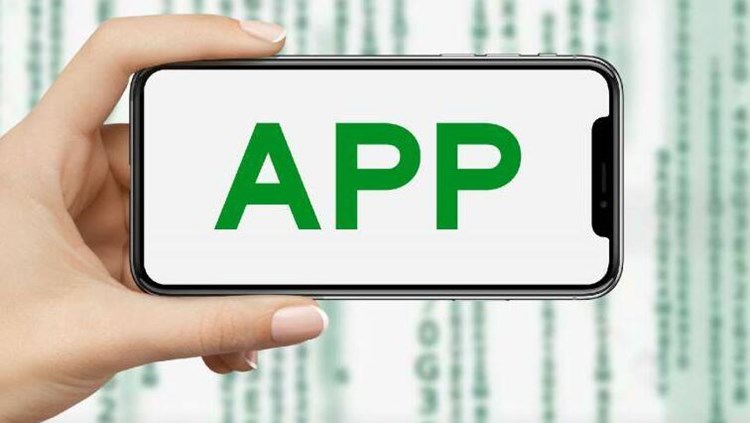
a程序所在的JAR文件),输出EXE文件的路径。
2.2 头文件选项卡:可以设置图标、选择JRE版本等。
2.3 其他选项卡:可以进行高级配置,如自定义命令行参数等。
3. 点击 “Build wrapper”,根据配置,Launch4j将自动生成EXE文件。这时,你的Java程序就已经成功打包成EXE文件了。
### Apache NetBeans
如果go语言如何做成exe你使用的是Apache NetBeans作为Java开发环境,那么NetBeans已经内置了一个可以将Java程序打包成EXE文件的功能。下面介绍如何使用NetBeans进行打包:
1. 打开你的Java项目。
2. 确保你的Java项目已经编译成功且生成了JAR文件。
3. 在项目目录中找到“nbproject”文件夹,打开“project.properties”文件。
4. 找到以下这行代码:
“`
#jar.compress=true
“`
将其改为:
“`
jar.compress=false
“`
然后保存文件。
5. 右键点击项目,选择 “Clean and Build”,以确保你的项目重新编译并生成JAR文件。
6. 使用Launch4j打包你的JAR文件,操作步骤同上。
至此,你已经使用Launch4j或Apache NetBeans将Java程序成功打包成了EXE文件,html转exe在Windows系统上可以直接运行。